-
iphone8恢复出厂设置,小编告诉你iphone8怎么恢复出厂设置
- 2018-07-18 14:49:48 来源:windows10系统之家 作者:爱win10
回顾iphone的方展路程,好像都是一路光芒照耀呢,而且不知不觉,已经出的了iphone8。今天小编就来给你们说说关于iphone8的一个使用小技巧。那就是关于iphone8恢复出厂设置的操作方法。
其实对于新事物,我们都是抱着慢慢的好奇的,那么对于iphone8这个本来就备受关注的手机来说就更是热度满满了。所以今天小编我决定也来蹭一蹭这热度的仙气。接下来我就来给你们说说iphone8恢复出厂设置的方法。
首先,点iPhone8手机界面上的“设置”。
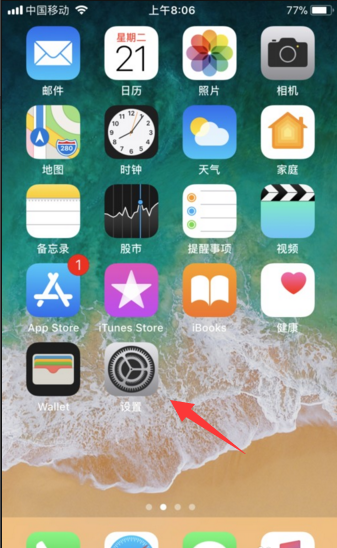
恢复出厂设置系统软件图解1
然后点“通用”。
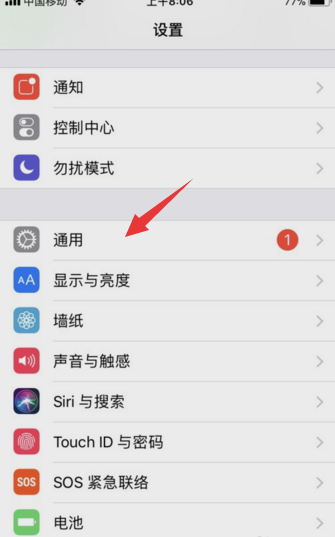
iphone8恢复出厂设置系统软件图解2
接着,在将页面拉至页低,找到“”还原;iPhone8的ios11版本系统和之前ios10系统是不一样的,在通用页底下多了一个“关机”,在这里我们可以直接点击“关机”,然后滑动一下手机即可关机,不需要按电源键。

iphone恢复出厂设置系统软件图解3
接下来,在还原列表中,点击“抹掉所有内容和设置”,即可还原出厂设置,不过还原出厂设置以后手机中的数据资料会全部没有掉。
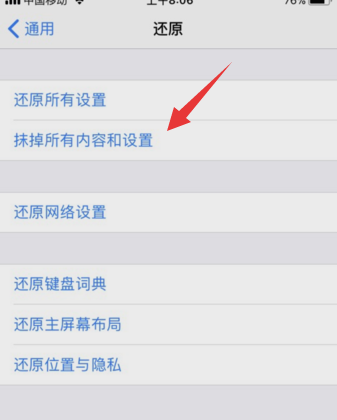
iphone8系统软件图解4
如果不想让手机中数据消失的话,那么最好将个人的资料备份一下,具体备份方法操作如下:
请打开iPhone8设置,登录个人Apple ID账号到icloud上面,然后开启icloud云备份。
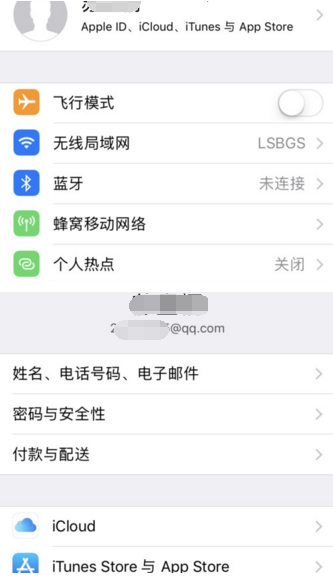
iphone8系统软件图解5
最后,开启icloud云备份之后,那么当在iPhone8还原出厂设置的时候,页面就提示“文稿与数据正在上传到icloud”,在这里注意要点击一下“完成上传后再抹掉”,这样就可以将手机数据备份到苹果icloud上面,数据就不会丢失掉。
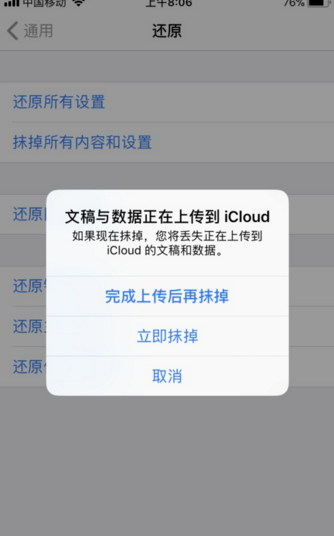
恢复出厂设置系统软件图解6
以上就是iphone8恢复出厂设置的方法。
猜您喜欢
- windows产品id是密钥吗2020-11-07
- 手机连接电脑上网,小编告诉你手机如何..2018-07-23
- win11家庭版最新密钥2022版分享..2022-03-18
- windows7激活32位的激活方法2022-11-17
- iphone查询激活时间步骤2022-09-21
- ipad中的文件怎么查看,小编告诉你ipad..2018-07-28
相关推荐
- 小编告诉你微信朋友圈怎么发文字.. 2018-10-12
- windows产品密钥无效怎么办 2022-08-06
- 分享cad快捷键命令大全 2023-03-27
- microsoft edge怎么卸载的步骤教程.. 2022-01-14
- windows资源管理器在哪 2020-08-04
- sd卡根目录,小编告诉你手机SD卡根目录.. 2018-07-19





 魔法猪一健重装系统win10
魔法猪一健重装系统win10
 装机吧重装系统win10
装机吧重装系统win10
 系统之家一键重装
系统之家一键重装
 小白重装win10
小白重装win10
 小白系统 ghost Win8.1 32位纯净版201603
小白系统 ghost Win8.1 32位纯净版201603 蜜糖购物浏览器 v1.1
蜜糖购物浏览器 v1.1 QQ真人秀盒子v1.0.4 免费绿色版 (QQ真人秀制作小工具)
QQ真人秀盒子v1.0.4 免费绿色版 (QQ真人秀制作小工具) 火速浏览器 v1.0.0.9官方版
火速浏览器 v1.0.0.9官方版 深度技术win10系统下载64位专业版v201802
深度技术win10系统下载64位专业版v201802 萝卜家园 Gho
萝卜家园 Gho 深度技术ghos
深度技术ghos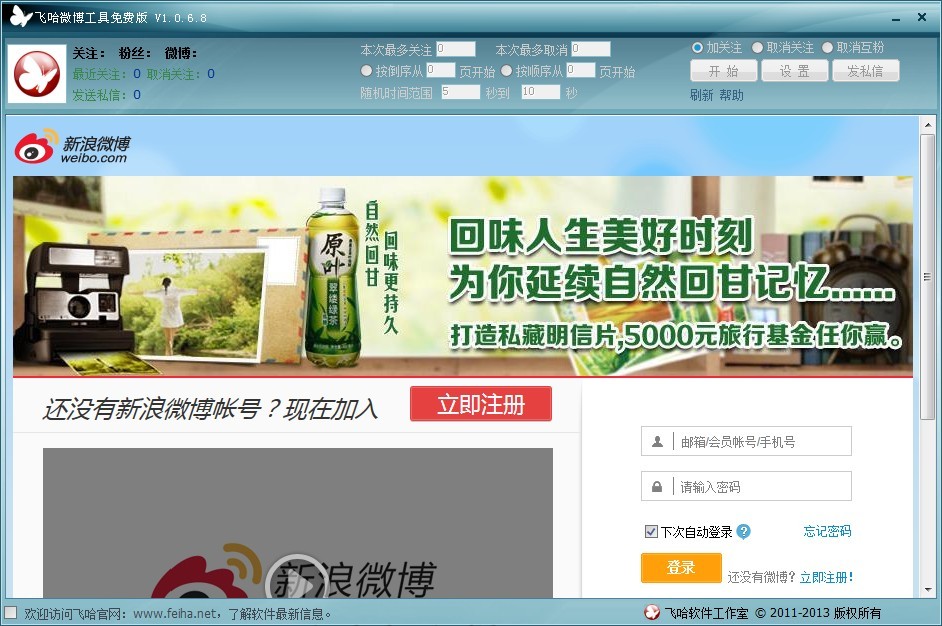 飞哈微博工具
飞哈微博工具 百度发帖小助
百度发帖小助 小白系统 gho
小白系统 gho 思特触摸屏浏
思特触摸屏浏 截图软件Gree
截图软件Gree 迅雷离线+高
迅雷离线+高 页游工具大师
页游工具大师 最新电脑公司
最新电脑公司 360浏览器老
360浏览器老 IE9简体中文
IE9简体中文 粤公网安备 44130202001061号
粤公网安备 44130202001061号